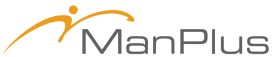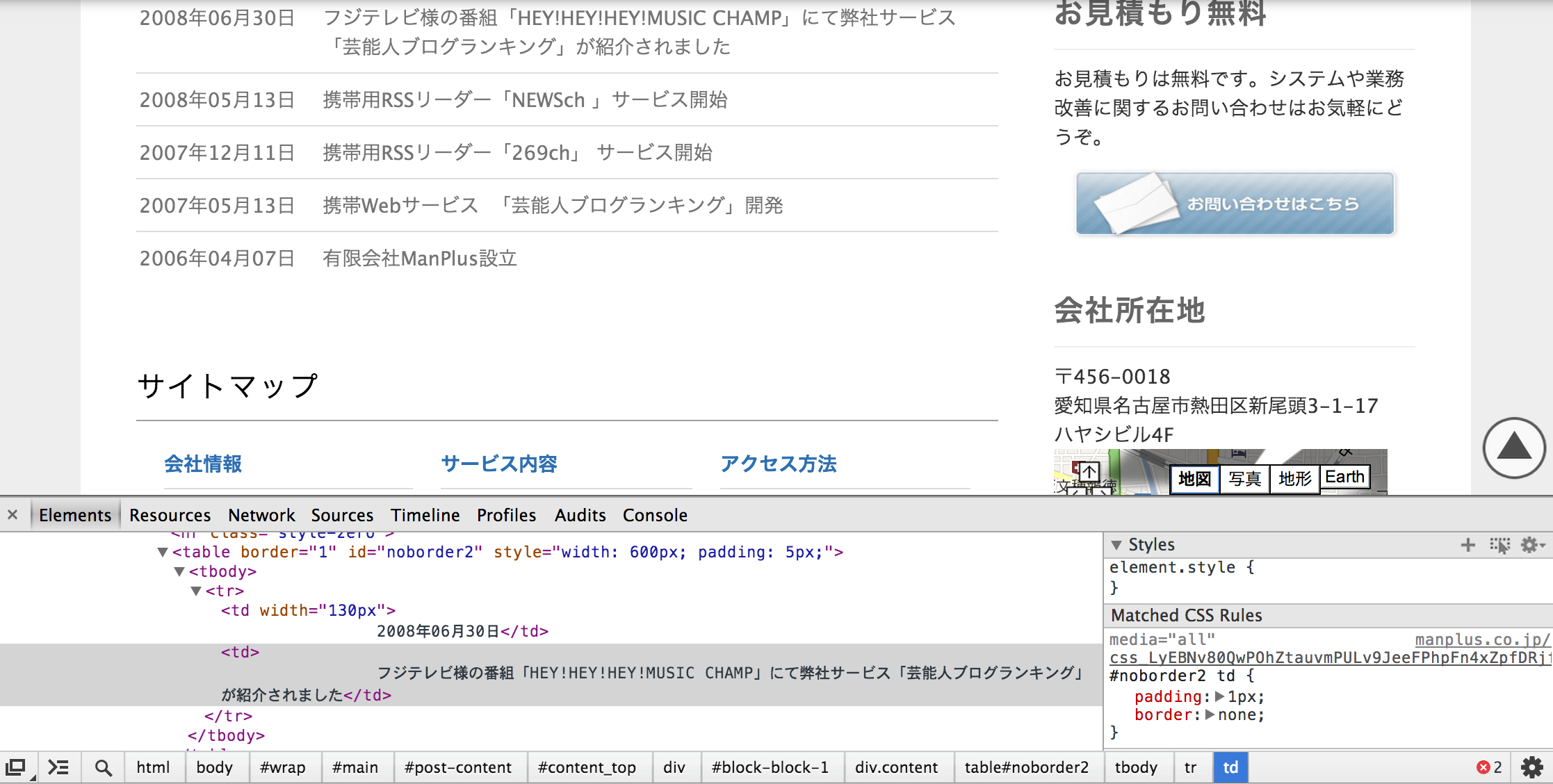【WordPress】ページ内に表示される記事の件数をテンプレートで制御する - if (have_posts())
作成者:admin 作成日:木, 08/08/2013 - 12:311ページに表示される記事の件数は基本的にメニューの「表示設定」にて可能ですが、テンプレート毎に記事の件数を指定したいケースがあります。
通常、記事の一覧を出す際に以下のコードを書きます。
| <?php if (have_posts()) : ?> |
これを以下のコードに書き換えます。
| <?php if (have_posts()) : query_posts($query_string.'&posts_per_page=10'); ?> |
こちら'=10'の部分を書き換えれば、出力させたい件数を変更可能です。テンプレート毎に設定できるので、TOPページにカテゴリ毎の記事一覧を出力させて件数を指定する、カテゴリ毎に出力する件数を変えるなどの使い方が可能となります。